视听内容对网站至关重要。 这是使人们想要访问网站的那些事情之一。 因此,通常将其设置为自动打开。 有时可能会很烦人。 好消息是您可以 禁用视频自动播放 在各种浏览器和网站上。
想象一下您正在浏览互联网,最后选择了要访问的网站。 您登陆该网站后,突然开始播放视频。 尤其是当您登陆具有很多广告的网站时,这种情况经常发生。 如果您不期望这样做,它可能会很烦人。 视频自动播放发出的声音可能会让您感到惊讶。 因此,这就是为什么学习禁用视频自动播放不会受到伤害的原因。
内容: 第1部分。什么是视频自动播放?第2部分。如何禁用视频自动播放第3部分。奖金:如何提高浏览器性能部分4。 结论
第1部分。什么是视频自动播放?
您最有可能熟悉视频自动播放。 此功能可让您在登录网站后立即自动播放随机视频。 您可以在主要网站上看到它。 在网站上自动播放的视频主要用于广告目的。 公司使用视频自动播放功能来吸引访问者的注意力。 只要启用音频功能,访问者就必然会将其注意力转移到视频上。 音频可能会令人讨厌。 有时,它甚至可能会太尴尬,尤其是在安静的地方。 为避免尴尬,您可以禁用此特定功能。
第2部分。如何禁用视频自动播放
有几种方法可以禁用视频自动播放。 为此,您必须在各种网站和浏览器上禁用此特定功能。 下面的方法将向您展示如何进行。
方法1。 通过Safari浏览器停止网站上的视频自动播放
您可以通过Safari浏览器在网站上禁用视频自动播放功能。 以下步骤将向您展示如何进行。
步骤1.打开终端
确保屏幕上的Safari关闭。 然后在Spotlight搜索中输入Terminal。 点击搜索图标以打开终端。
步骤2.在终端上编写代码
请参阅照片上的代码。 复制并在终端上编写确切的代码。 该代码在Safari上添加了调试功能。

步骤3.禁止内联视频
将调试功能添加到顶部菜单后,单击它。 然后从下拉列表中选择媒体标志。 将会出现另一个下拉列表。 选择并单击“禁止嵌入式视频”。
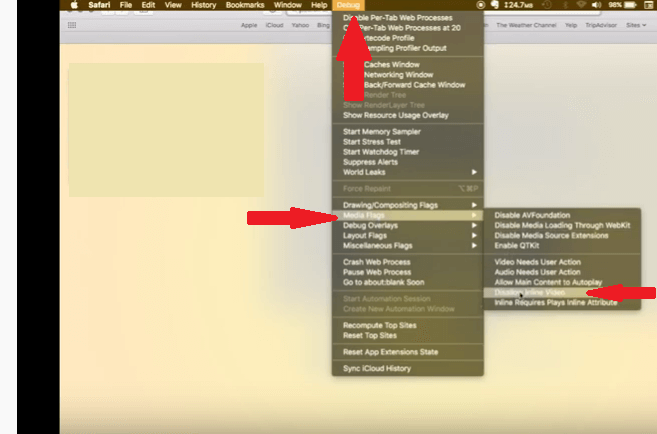
方法2。 通过Safari浏览器停止所有网站上的视频自动播放
您还可以在您通过Safari浏览器访问的所有网站上停止视频自动播放。 以下步骤将向您展示操作方法。
- 在Mac上打开Safari浏览器。 单击顶部菜单上的Safari,然后从下拉列表中选择首选项。
- 在下一个窗口中,单击顶部菜单上的“网站”。 完成后,您将可以看到网站列表。
- 现在,将光标移到屏幕底部。 在“访问其他网站时”旁边的字段中,找到三个选项。 这些选项是“允许所有自动播放”,“停止带声音的媒体”和“从不自动播放”。
- 选择最后一个选项,从不自动播放。 您也可以为屏幕上显示的每个网站执行此操作。
方法#3。 在Chrome上停止自动播放视频
还有一种方法可以让您在Chrome上禁用视频自动播放。 以下步骤将向您展示如何进行。
- 启动Chrome并输入 chrome:// flags /#autoplay-policy。 输入后,按键盘上的Enter键。
- 单击键盘上的Enter后,结果将显示“自动播放策略”。 这将显示在搜索列表的顶部。 好好看一下。
- 您会在自动播放旁边看到一个字段。 该字段将显示单词Default。 单击它以显示各种选项。
- 单击该按钮后,您将看到其他选项,即不需要用户手势,跨源iframe需要用户手势和需要激活文档用户。 选择最后一个选项,即“需要激活文档用户”。
- 您需要重新启动Chrome才能使更改生效。 您可以通过将光标移到“立即重新启动”标签上来做到这一点。 您将在屏幕的右下方看到此选项卡。
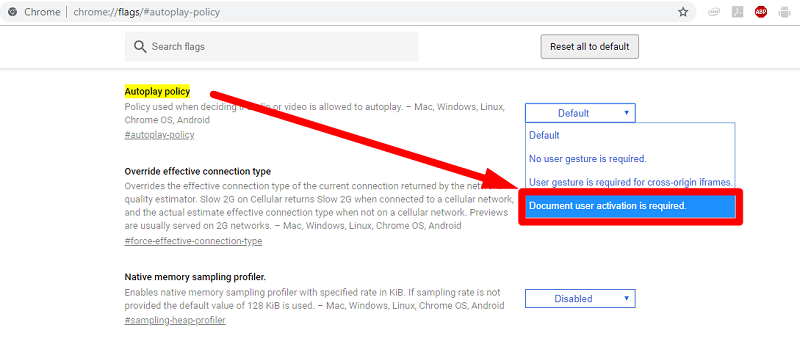
方法#4。 在Firefox上停止视频自动播放
对于Firefox用户,以下步骤将向您展示如何停止视频自动播放。
- 打开Firefox,然后在地址栏上输入以下有关config?filter = autoplay的代码。 然后按键盘上的Enter。
- 单击 Enter 后,您将在屏幕上看到警告。 只需单击表示我接受风险的选项卡。 您还可以取消选中显示下次显示此警告的框。
- 您将被带到下一个窗口,在那里您将看到
media.sutoplay.enabled. 在它上面,您将看到状态、类型和值。 - 值是正确的。 您需要在此处将值从true切换为false。 双击该行,将值从true切换为false。 这样,自动播放视频将被禁用。
方法5。 停止在Facebook上自动播放视频
Facebook不能免于那些烦人的自动播放视频。 如果要停止它们,请按照以下步骤操作。
- 要在Facebook上禁用视频自动播放,您必须先登录您的帐户。
- 登录后,单击菜单上的向下箭头进入“设置”。 然后,选择屏幕左侧的视频。
- 现在您已经在“视频设置”窗口中,将光标移至“自动播放视频”。 您将看到一个下拉箭头。 单击下拉箭头,然后选择关闭。
方法#6。 在Twitter上停止视频自动播放
您也可以在Twitter上禁用视频自动播放。 只需查看以下步骤即可了解如何操作。
- 通过登录您的帐户打开Twitter。 将光标移到您的个人资料照片上,然后单击它。
- 单击个人资料照片后,您将被带到另一个窗口。 在该窗口上,选择设置和隐私。
- 出现“设置和隐私”窗口后,在列表中查找“数据使用情况”。 一旦看到它,请单击它。 然后,您将被带到另一个窗口,您将在视频下找到视频自动播放。
- 点击视频自动播放以查看以下选项:移动数据和Wi-Fi,仅Wi-Fi和从不。 选择从不。
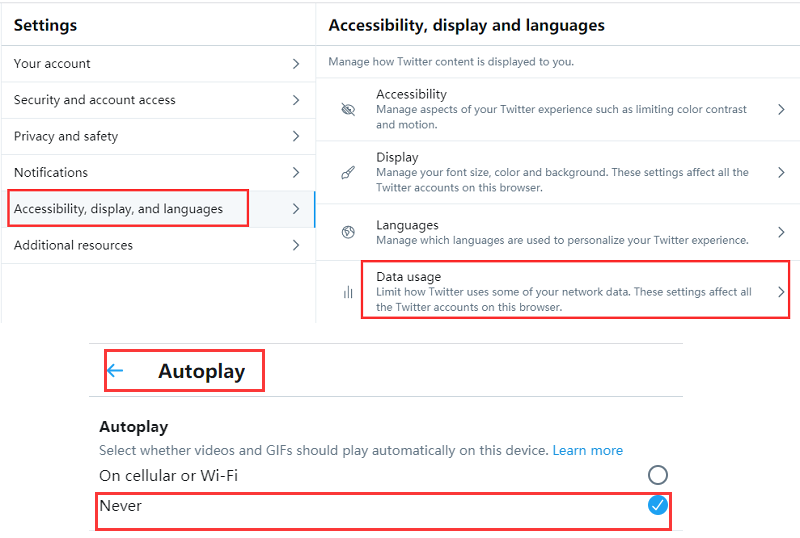
方法#7在Reddit上停止视频自动播放
您也可以停止自动播放视频 Reddit。 以下步骤将向您展示如何进行。
- 如果您使用的是新的Reddit设计,请将光标移到用户名区域并选择“用户设置”。 选择提要设置。 然后滑动自动播放媒体,将切换开关切换到关闭位置
- 如果您仍在旧版Reddit上,请将光标移到用户名区域,然后单击“首选项”。
- 当您看到媒体时,请在桌面评论页面上搜索自动播放Reddit视频旁边的框。 取消选中此框。
- 然后,点击显示“保存选项”的标签。 您将在屏幕底部找到此选项卡。
第3部分。奖金:如何提高浏览器性能
禁用视频自动播放功能对Mac很有帮助。 对于初学者来说,您的浏览器将运行得更快。 现在,如果出于提高浏览器速度的目的而禁用视频自动播放功能,则还可以考虑删除随着时间的推移添加的扩展程序。
像 iMyMac PowerMyMac 可以帮你 删除扩展。 您不必担心找到这些扩展名,因为它将为您完成这些工作。 您只需选择PowerMyMac上的扩展模块,即可在屏幕上搜索并加载所有扩展。 单击“扫描”按钮后,您将在屏幕上看到所有扩展名。 从那里,您可以选择要清理的扩展。
一旦您授权PowerMyMac清理了扩展程序,您的Mac将不再包含那些不需要的扩展程序。 您的浏览器性能将加快。
部分4。 结论
最终,您无需再在进入网站时自动播放的烦人的视频。 这样,您可以提高浏览器的速度。 借助PowerMyMac,您可以轻松实现。
您是否尝试过禁用视频自动播放功能? 您是如何做到的? 随时分享您在该主题上的专业知识。



